كيفية استخدام WordPress Schema Markup لتحسين مُحسّنات محرّكات البحث لموقع الويب الخاص بك
نشرت: 2022-10-26تحسين محرك البحث ، أو SEO ، هو مصطلح منتشر على نطاق واسع في عالم الإنترنت اليوم. تعتبر مُحسّنات محرّكات البحث ذات أهمية قصوى لجعل المحتوى الخاص بك أو موقع الويب مرئيًا على محرك البحث بحيث يمكنك الوصول بسهولة إلى المزيد من الأشخاص. يعد ترميز مخطط WordPress جزءًا أساسيًا من استراتيجية تحسين محركات البحث لموقعك على الويب. إنه يحسن أداء تحسين محركات البحث لموقع الويب الخاص بـ WordPress بألف ضعف. يمكنك أيضًا زيادة تصنيف مُحسّنات محرّكات البحث باستخدام إضافات المخطط WordPress ولكن ترميز المخطط أكثر فائدة.
ستوضح هذه المقالة مدى فعالية إنشاء ترميز مخطط من شأنه تعزيز مُحسّنات محرّكات البحث لموقع الويب الخاص بك والوصول إلى أشخاص جدد يوميًا.
ما هو WordPress Schema Markup؟
ترميز المخطط هو بيانات منظمة تجعل محركات البحث تفهم المحتوى الخاص بك بشكل أفضل. عندما تنشر المحتوى الخاص بك على موقع الويب الخاص بك بشكل صحيح ، قد يدركه الناس بسرعة ، ولكنه يختلف مع محركات البحث عندما يتعلق الأمر بفهم المحتوى الخاص بك. يمكنك أيضًا إنشاء خريطة موقع لـ WordPress للفهرسة بسرعة في نتائج بحث Google.
يسمح لك ترميز المخطط بإنشاء بيانات منظمة للمحتوى الخاص بك مما يساعد محرك البحث على فهم المحتوى الخاص بك بشكل أفضل وإظهار المحتوى الخاص بك في عمليات البحث ذات الصلة. عندما يقوم محرك البحث "بالزحف" إلى صفحتك ، يمكنه تحليل هذه البيانات المنظمة لضمان ظهور المحتوى الخاص بك في عمليات البحث ذات الصلة.
كيف يعمل ترميز مخطط WordPress على تحسين تحسين محركات البحث
يمكنك إنشاء بيانات منظمة بكفاءة باستخدام ترميز المخطط. يسمح ترميز مخطط WordPress هذا لـ Google بتطوير مقتطف منسق من المحتوى الخاص بك يظهر. يلخص المقتطف المنسق المحتوى الخاص بك الذي سيتم عرضه في نتائج بحث Google. يمكنك بسهولة تحسين تصنيفات مُحسّنات محرّكات البحث باتباع بعض الخطوات في هذه المقالة.
تحتوي البيانات المنظمة التي تقوم بإنشائها على الغرض من المحتوى الخاص بك ، والأشخاص المرتبطين به ، والمواقع ، والصور ، وما إلى ذلك. تتيح هذه المجموعة من المعلومات لـ Google فهم الغرض من المحتوى الخاص بك بشكل صحيح وعرضه في عمليات البحث ذات الصلة.
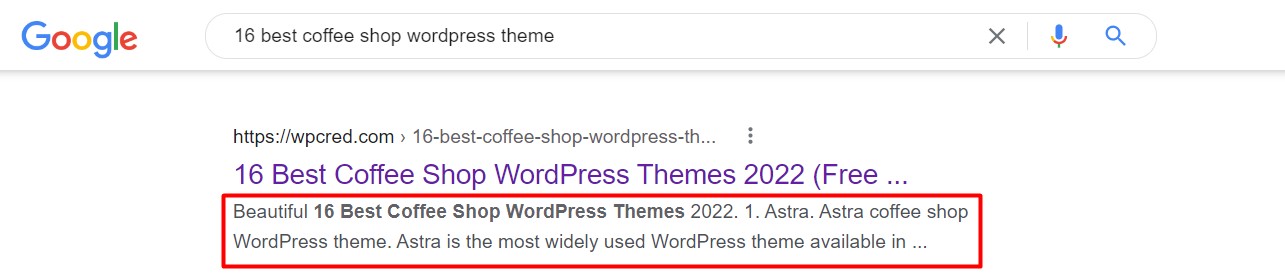
يعد ترميز المخطط أيضًا مصدر الرسم البياني المعرفي من Google. عندما تبحث عن شركة أو مؤسسة معينة ، سترى معلومات أساسية حول المؤسسة المعنية على الجانب الأيمن من صفحة نتائج البحث. يطلق عليه Google Knowledge Panel. يحتوي على جميع المعلومات الأساسية لشركة أو موقع ويب ، بما في ذلك رابط موقع الويب الخاص به. يجمع محرك بحث Google هذه المعلومات من ترميز مخطط موقع الويب المعني.
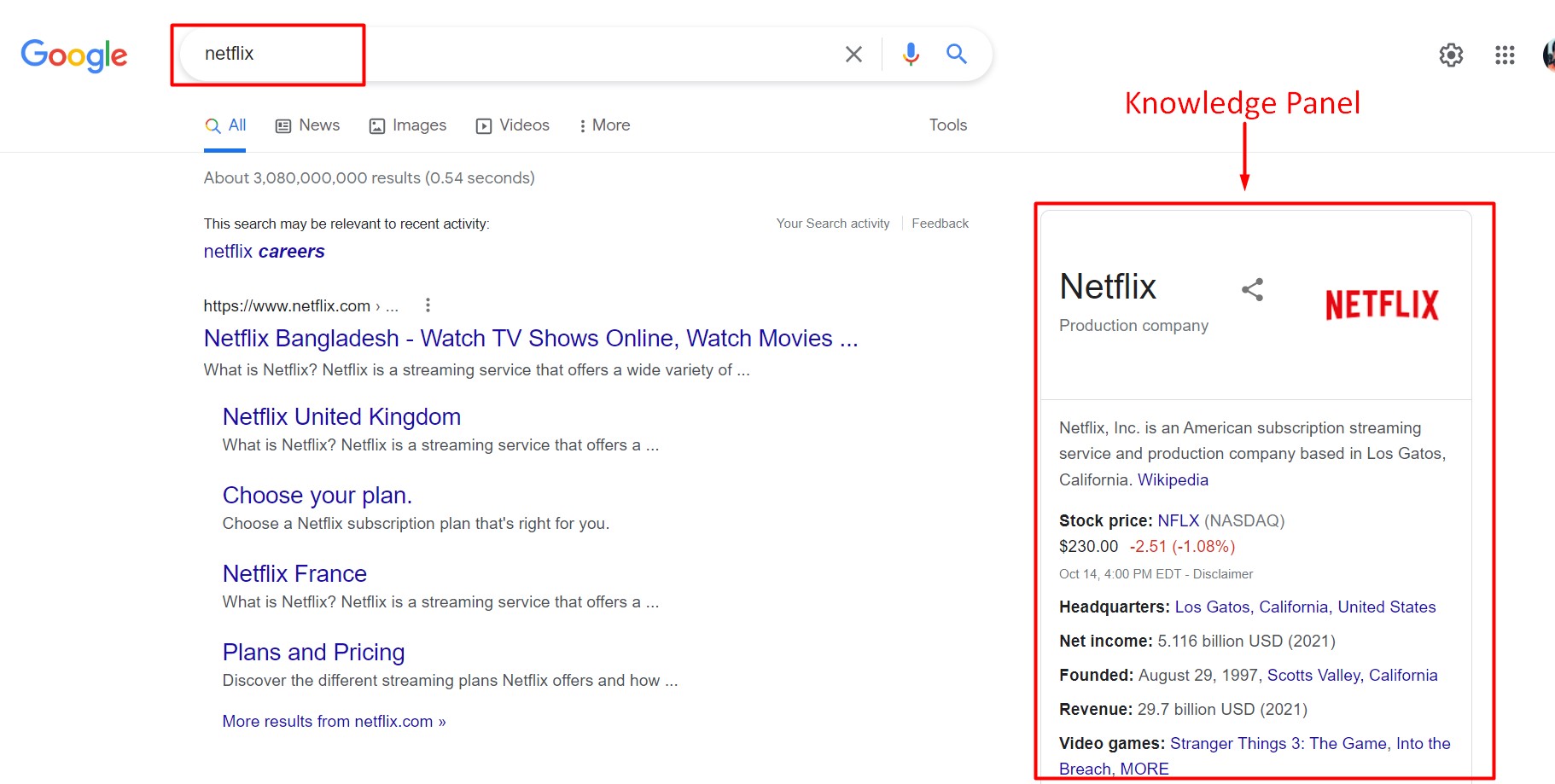
بدون البيانات المنظمة التي تم إنشاؤها باستخدام ترميز المخطط ، لا يمكن لمحرك البحث عرض معلومات موقع الويب الخاص بك في بطاقة المعلومات. تُعد لوحة المعلومات هذه طريقة فعالة لتميز موقع الويب الخاص بك بين الحشود ، والتي يمكن أن تكون المفتاح لجذب حركة المرور العضوية إلى موقع WordPress الخاص بك ويمكنك تعلم كيفية إضافة تحليلات google باستخدام WordPress لتتبع زوار موقعك بشكل جيد. هذا هو السبب في أن علامة مخطط WordPress ضرورية لتحسين مُحسّنات محرّكات البحث لموقع الويب الخاص بك.
الطريقة الأولى: ترميز مخطط WordPress باستخدام مساعد ترميز البيانات المنظمة
يمكننا إنشاء ترميز مخطط WordPress باستخدام مساعد ترميز البيانات المنظمة من Google. بعد أن نفتح صفحة محددة في مساعد ترميز البيانات المنظمة ، يمكننا إنشاء ترميز مخطط WordPress بشكل مرئي عن طريق تحديد النص وتمييزه لبياناتنا المنظمة. يمكنك استخدام هذه الطريقة في أفضل سمات WordPress خفيفة الوزن.
الخطوة 1:
قم بزيارة https://www.google.com/webmasters/markup-helper/ .
سترى خيارات لاختيار نوع البيانات ومربع URL للمحتوى الخاص بك. حدد نوع البيانات وأدخل عنوان URL للمحتوى الخاص بك. انقر فوق "بدء وضع العلامات".
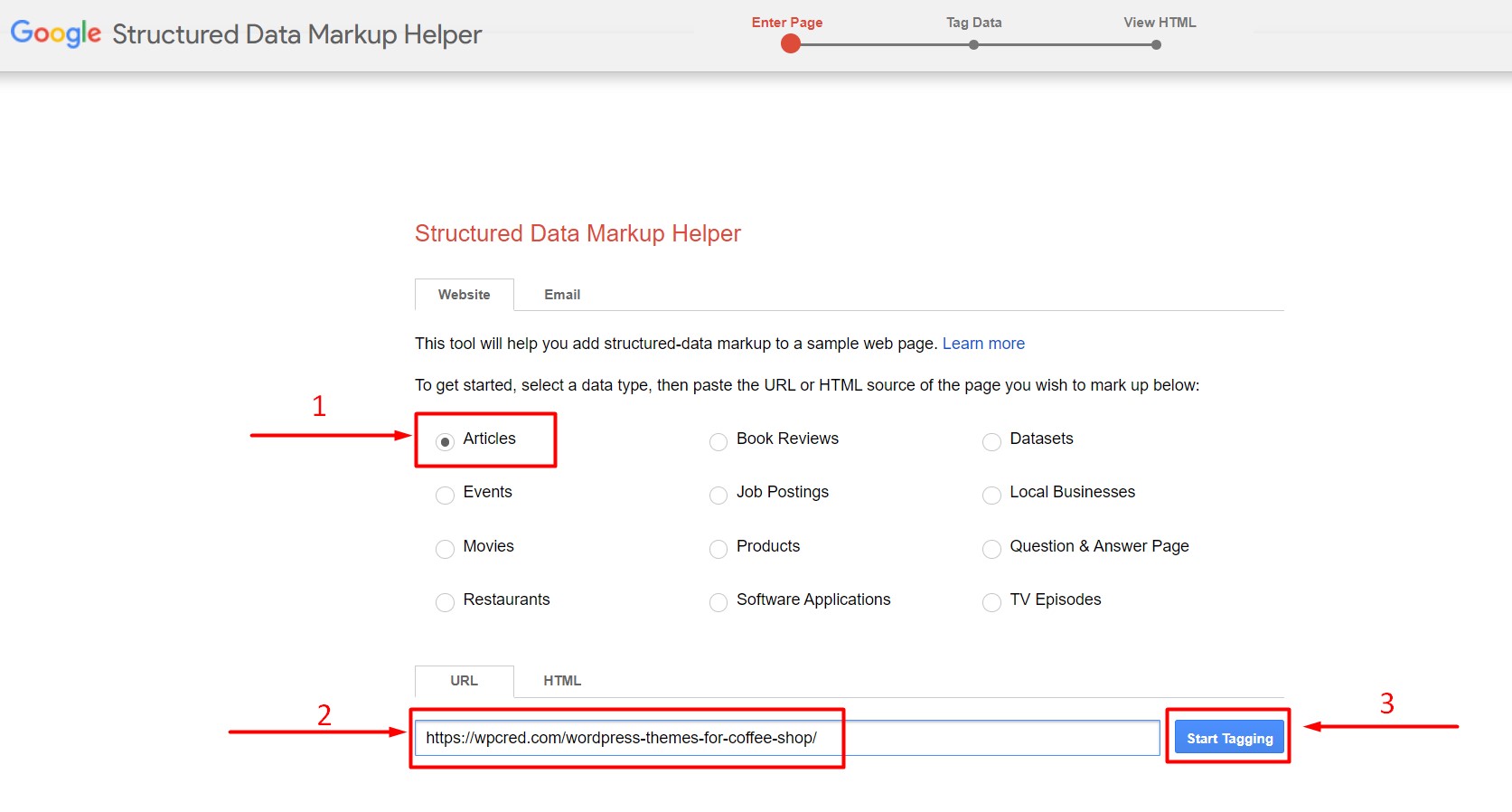
الخطوة 2:
الآن ، حدد اسم المنشور الخاص بك ، وستظهر قائمة العلامات. انقر فوق علامة "الاسم" لإضافتها إلى البيانات المنظمة.
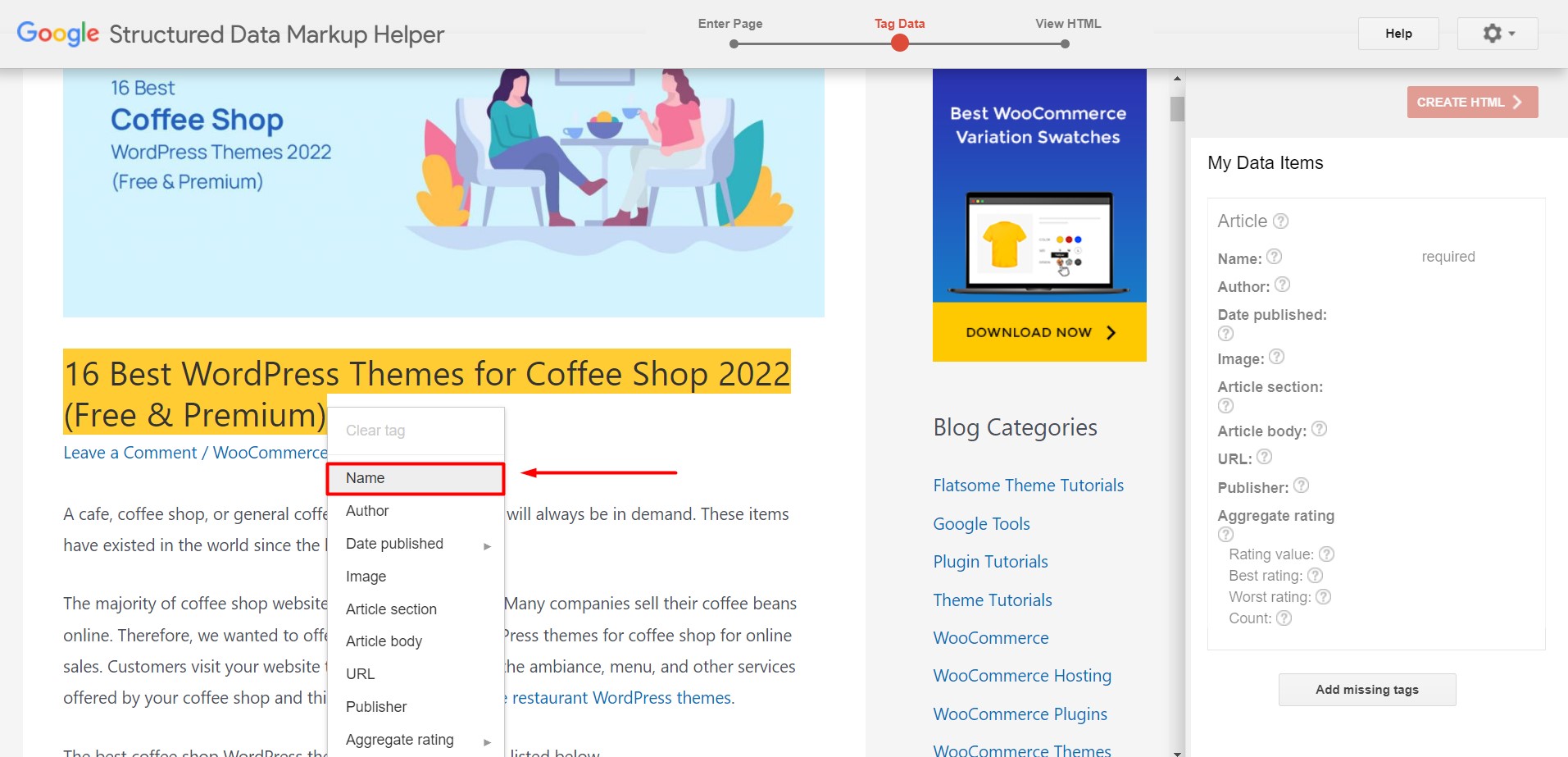
يمكنك العثور على عنصر البيانات المضاف على الجانب الأيمن من الصفحة ضمن قسم "عناصر بياناتي" . لقد نجحنا في إضافة العنصر الأول من بياناتنا المنظمة. اتبع الآن نفس العملية وأضف المزيد من العلامات التي تحدد المحتوى الخاص بك بشكل أفضل.
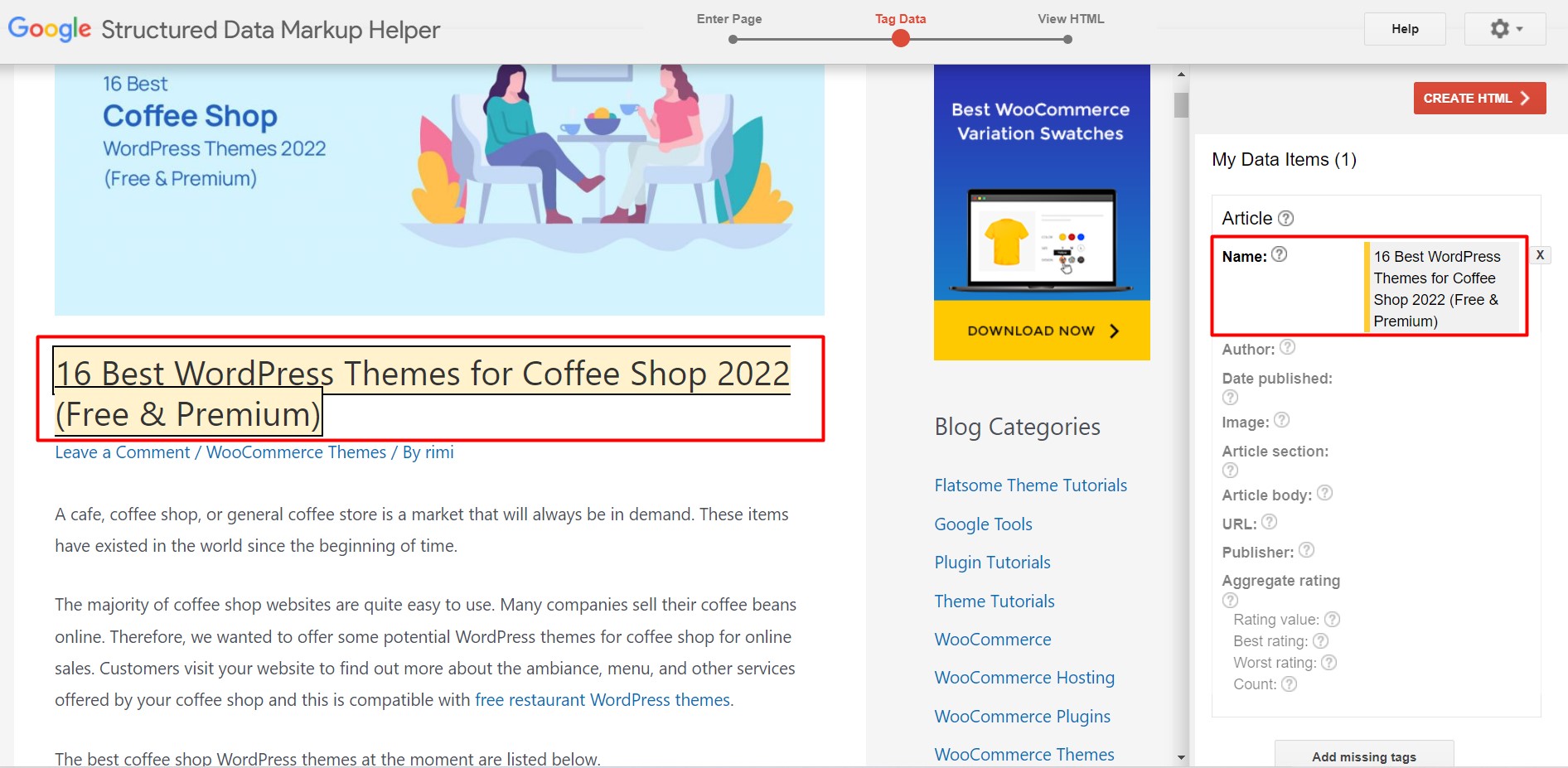
الخطوه 3:
اتبع الخطوة 2 وأضف بعض العلامات الإضافية التي تحدد المحتوى الخاص بك على أفضل وجه.
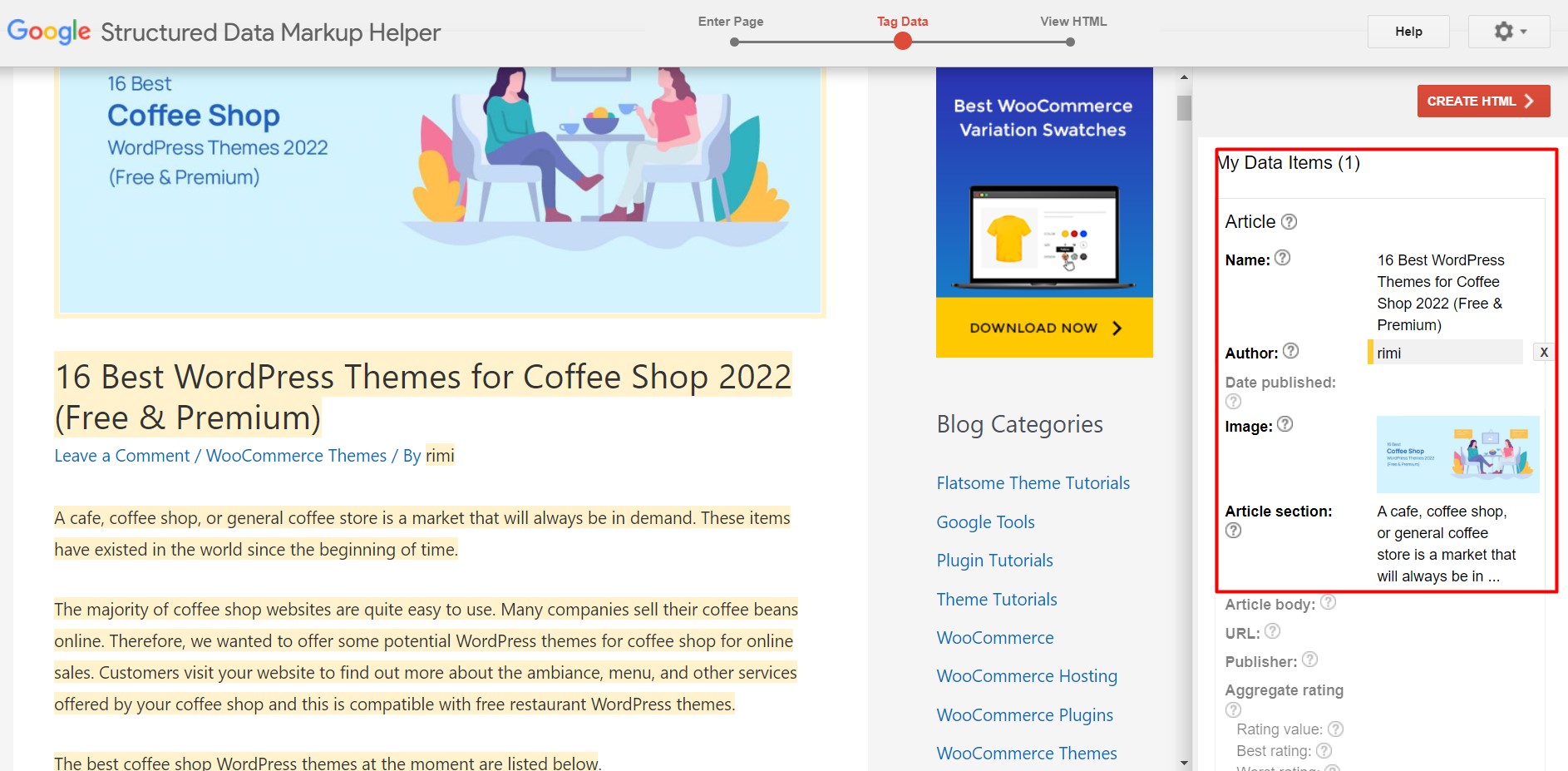
الخطوة الرابعة:
إذا كنت تريد استخدام أي علامة غير موجودة في قائمة العلامات ، فلا يزال بإمكانك إضافة واحدة. انقر فوق "إضافة علامات مفقودة" لإنشاء علامة جديدة لترميز مخطط WordPress.
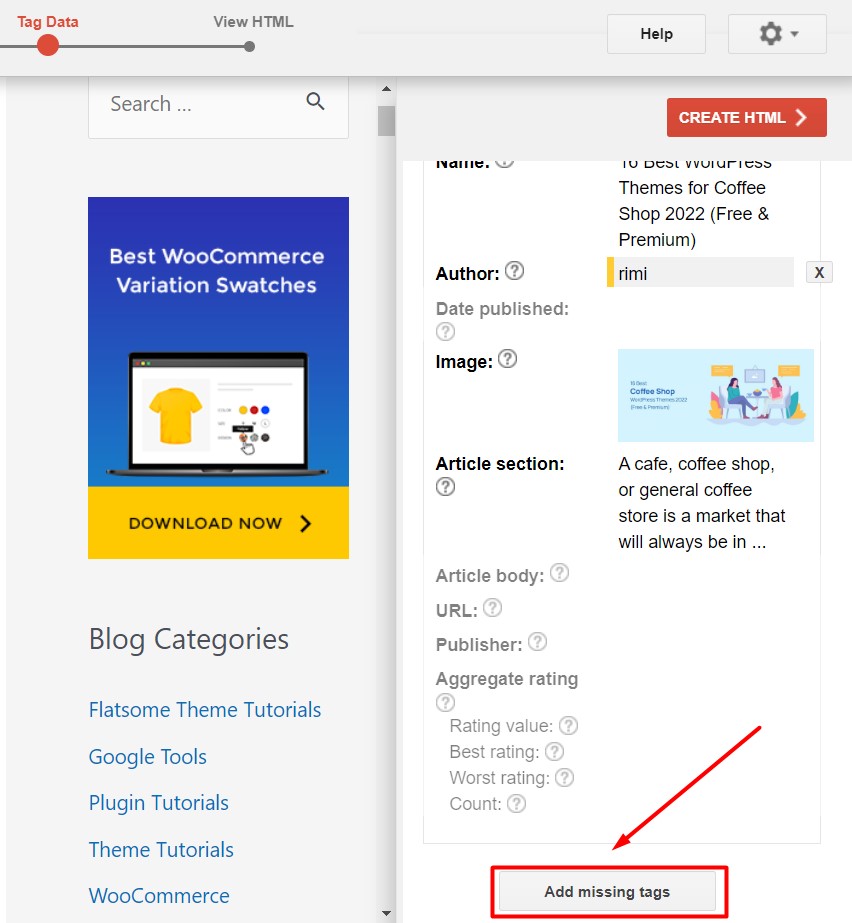

الخطوة الخامسة:
أولاً ، حدد نوع العلامة عن طريق اختيار أي من العلامات في القائمة. ثم أدخل قيمة العلامة وانقر على "حفظ". بهذه الطريقة ، سيتم إنشاء علامة مخصصة جديدة.
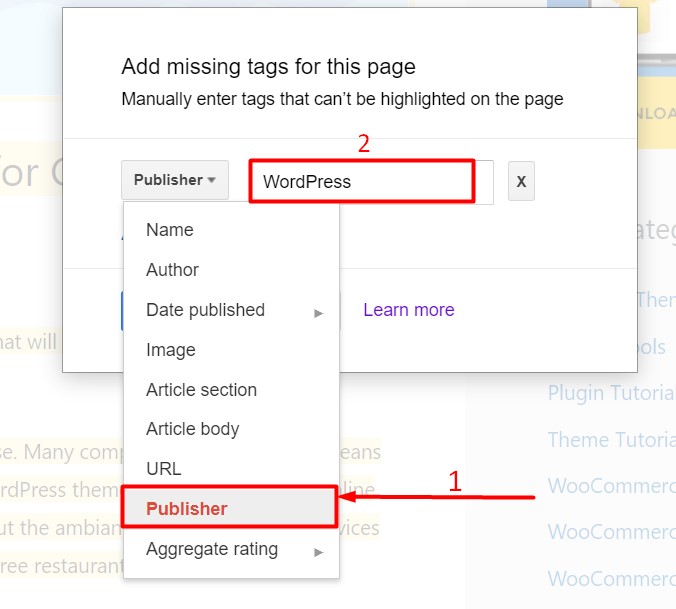
الخطوة السادسة:
توضح الصورة أدناه أننا نجحنا في إضافة قيمة علامة مخصصة في ترميز المخطط الخاص بنا. في هذه الحالة ، يساعد WordPress Google tag manager أيضًا كثيرًا في إدارة العلامات.
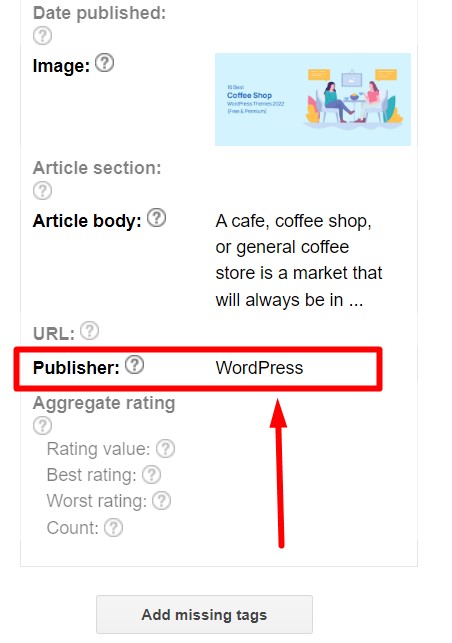
الخطوة السابعة:
بعد الانتهاء من تعليم النصوص وإنشاء مجموعة البيانات المنظمة ، انقر فوق "إنشاء HTML" لإنشاء رمز ترميز مخطط WordPress يمكنك استخدامه.
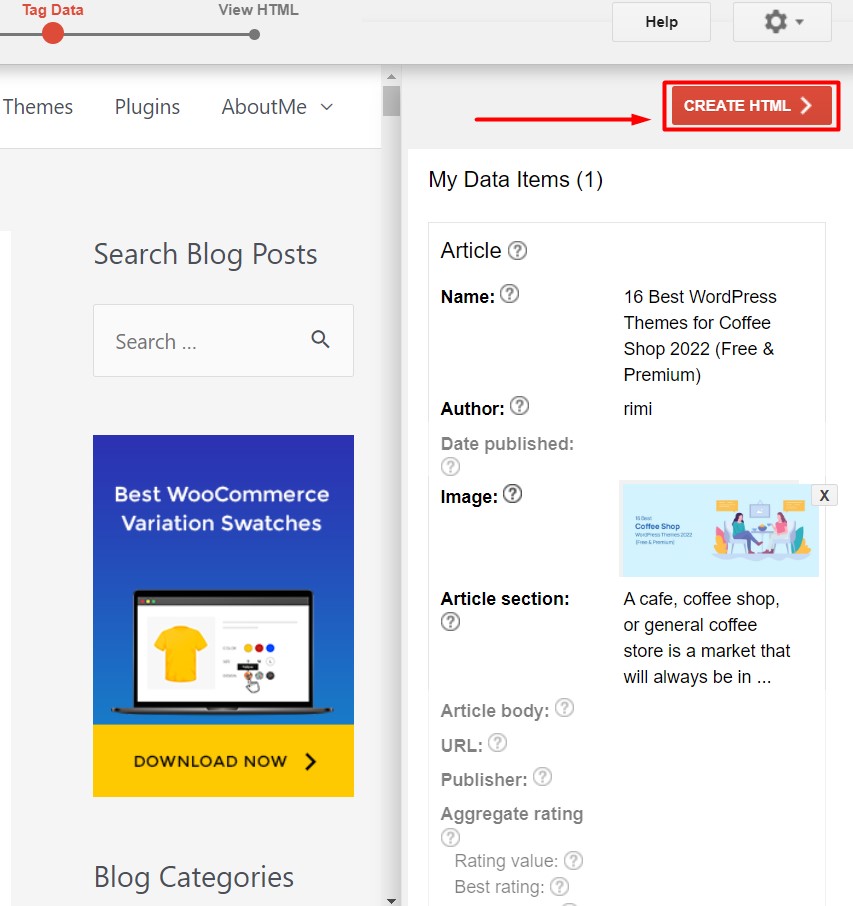
الخطوة الثامنة:
سيتم تزويدك برمز لبياناتك المنظمة كترميز JSON-LD. انسخ الشفرة والصقها في قسم الرأس في HTML لصفحة المحتوى الخاصة بك. بهذه الطريقة ، يمكنك إنشاء ترميز مخطط WordPress بكفاءة وتنفيذه على موقع الويب الخاص بك لتحسين تصنيفات مُحسّنات محرّكات البحث خارج الصفحة وعلى الصفحة.
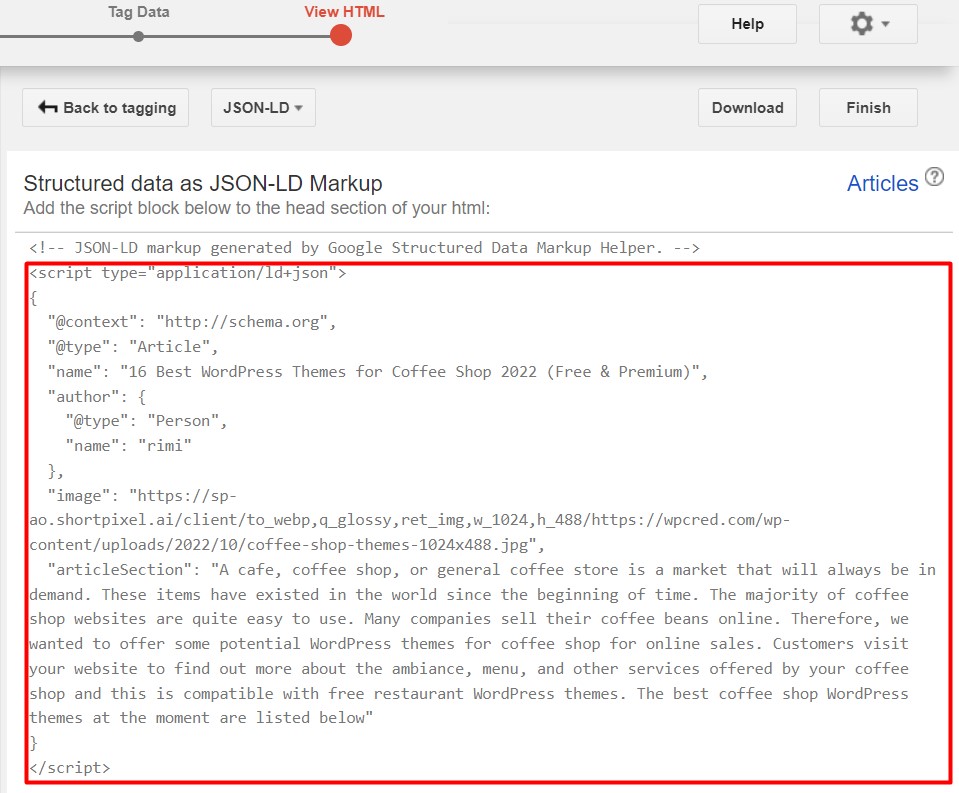
الطريقة 2: توصيف المخطط باستخدام Rank Math SEO
هناك طريقة أخرى لإنشاء علامة مخطط WordPress وهي دمج المكون الإضافي Rank Math SEO مع موقع WordPress الخاص بك. إنها واحدة من أفضل مكونات WordPress SEO التي توفر العديد من الميزات المجانية لتعزيز مُحسّنات محرّكات البحث لموقع الويب الخاص بك. هذا البرنامج المساعد متوافق مع أي سمة WooCommerce WordPress WooCommerce صديقة للسيو.
الخطوة 1:
من لوحة تحكم WordPress ، مرر مؤشر الماوس فوق "المكونات الإضافية" وانقر فوق "إضافة جديد".
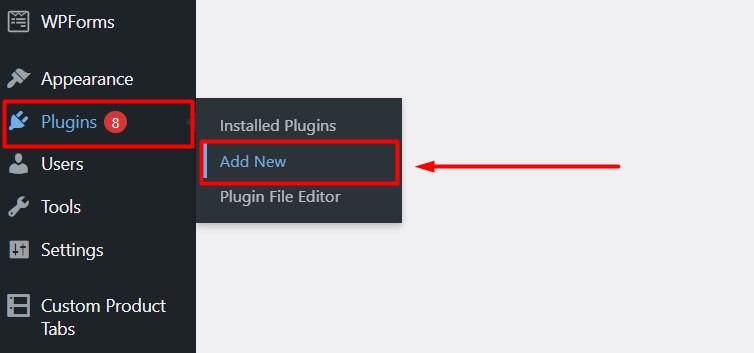
الخطوة 2:
داخل دليل البرنامج المساعد WordPress ، ابحث عن المكون الإضافي Rank Math SEO. انقر لتثبيت وتنشيط البرنامج المساعد.
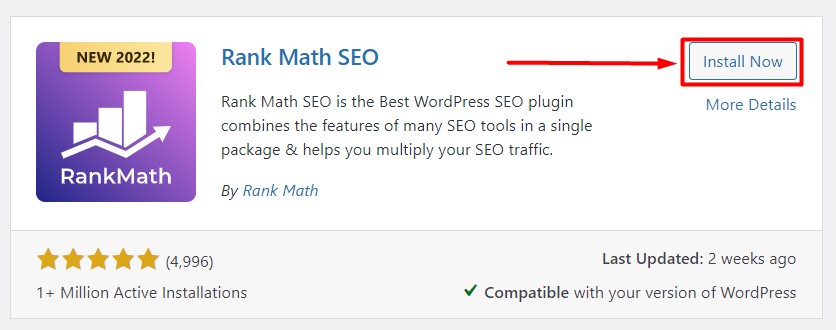
الخطوه 3:
افتح الآن أي منشور من اختيارك في محرر الكتلة. ستجد نتيجة Rank Math بجانب أيقونة الإعدادات على الجانب الأيمن من الصفحة. انقر فوق نتيجة Rank Math ، وسيتم عرض قسم Rank Math SEO. ستكون هناك أربع علامات تبويب ضمن قسم Rank Math SEO. انقر فوق علامة التبويب الثالثة ، "المخطط" ، لبدء إنشاء ترميز مخطط WordPress مخصص للمحتوى الخاص بك.
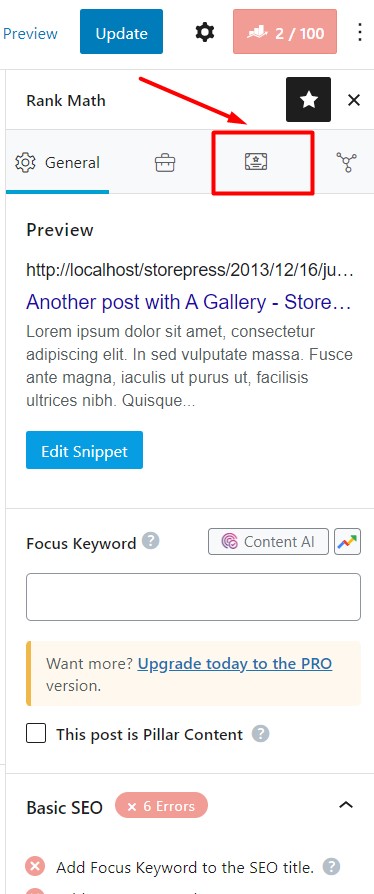
الخطوة الرابعة:
يحتوي Rank Math SEO على العديد من علامات مخطط WordPress المعدة مسبقًا المضمنة فيه. يتم تعيين ترميز المخطط تلقائيًا لكل من مشاركاتك. كما نرى في الصورة الموضحة أدناه ، يتم تحديد مخطط المقالة تلقائيًا للمحتوى الذي نعمل عليه. انقر فوق "مُنشئ المخطط" لتعيين أو تحرير مخطط من اختيارنا لهذا المحتوى المعين.
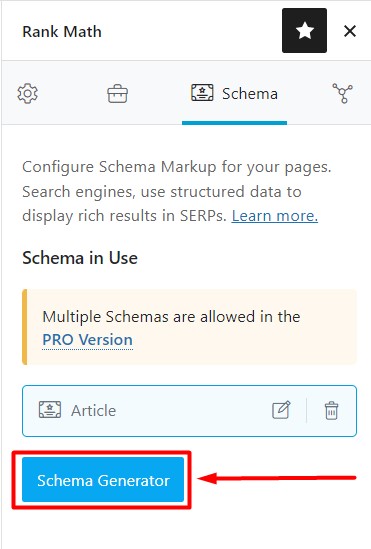
الخطوة الخامسة:
عند النقر فوق " مُنشئ المخطط" ، سيتم تقديم قوالب مخططات متنوعة تم إنشاؤها مسبقًا. معظم القوالب الموجودة في القائمة مجانية للاستخدام ، ولا يتطلب سوى عدد قليل منها الإصدار المتميز من المكون الإضافي Rank Math SEO. اختر أيًا من القوالب المجانية لتخصيصها لمنشورك أو صفحتك. يتطلب المخطط المخصص أيضًا الإصدار المتميز. كمية القوالب المجانية التي تحصل عليها كافية لاستخدامها في تحسين محركات البحث. اشتر الإصدار المتميز فقط إذا كان يستحق ذلك وإذا كنت محترفًا في تحسين محركات البحث.
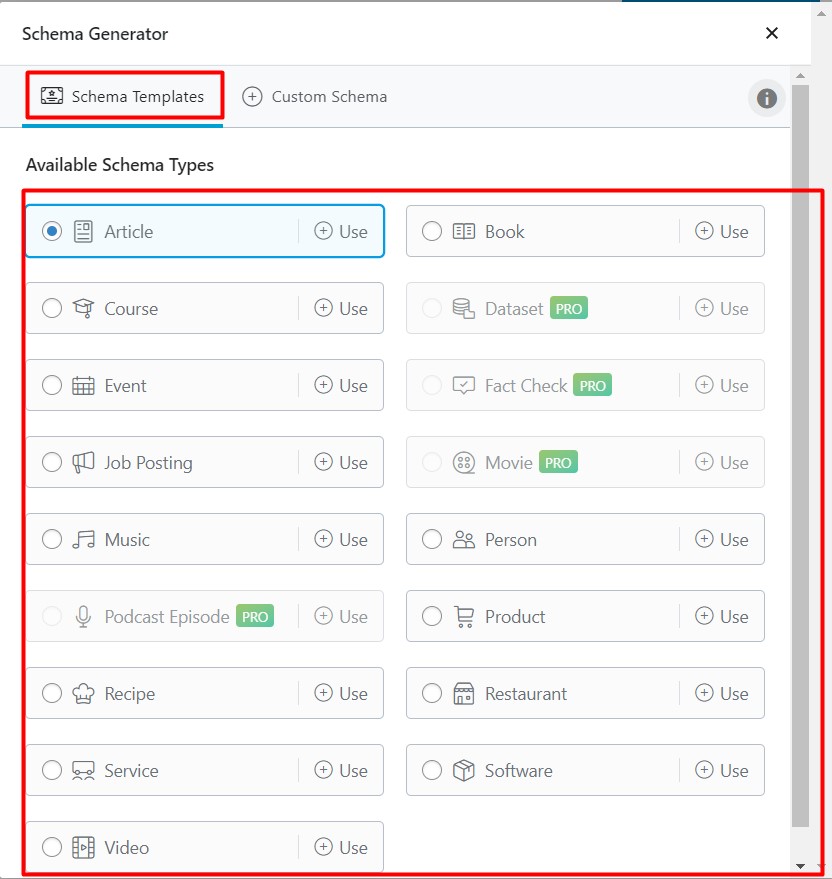
استنتاج
كما لاحظنا في برنامجنا التعليمي ، فإن ترميز المخطط ضروري وفعال للغاية في تحسين مُحسّنات محرّكات البحث لموقع WordPress الخاص بك. يمكنك أي من الخيارين بين مساعد ترميز البيانات المهيكلة والمكوِّن الإضافي Rank Math WooCommerce SEO في WordPress.
كلاهما مفيد جدًا لإنشاء ترميز مخطط بكفاءة وتنفيذه على موقع الويب الخاص بك. يساعدك مساعد ترميز البيانات المنظمة المجاني في ترميز المخطط ، بينما يقوم Rank Math بأكثر من ذلك. كلاهما يخدم غرضهما بفعالية. لا تتردد في اختيار ما يناسبك أكثر! لا تتردد في الاطلاع على مقارنة Rank math vs Yoast للحصول على نظرة ثاقبة لأقوى مكونات WooCommerce SEO في السوق.
